
İmleç, Mac'inizin ekranında etkileşime girdiğiniz birincil yoludur. İmleç hızı çok yavaşsa veya çok hızlı ise, deneyiminizi bozabilir. İşte izleme hızınız için izleme hızını ve Mac'teki farenizin nasıl değiştirileceği.
MacOS, trackpad ve fare için bağımsız izleme hızı kontrollerine sahiptir. Aşağıda her iki yöntemi de kapsayacağız.
Mac'te bir trackpad için izleme hızını değiştirin
İlk kurduğunuzda, yerleşik Macbook'ta Trackpad biraz yavaş görünebilir. TrackPad'in izleme hızını sistem tercihlerinden artırabilir veya azaltabilirsiniz.
İLGİLİ: MacBook'un kuvvet dokunmatik trackpad ile yapabileceğiniz 11 şey
Başlamak için, ekranın sol üst köşesindeki Apple simgesini tıklatın ve "Sistem Tercihleri" seçeneğini seçin.

Sonra, "Trackpad" bölümüne gidin.

Burada, "NOKTA VE AMP; İzleme hızını artırmak veya azaltmak için "En üstteki sekme sekmesini ve ardından kaydırıcıyı kullanın.
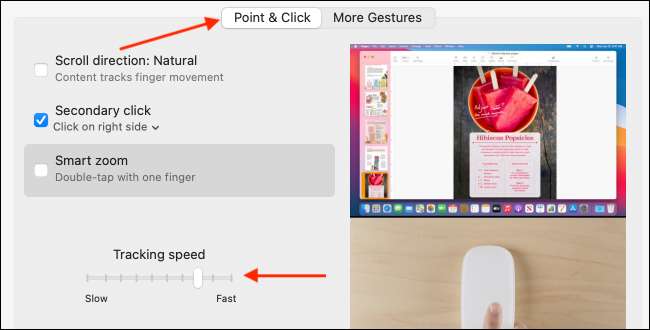
Varsayılan olarak, izleme hızı Seviye 4 olarak ayarlanır, ancak her şeyi seviye 10'a kadar çıkarabilirsiniz.
Mac'te bir fare için izleme hızını değiştirin
Mac'inizle harici bir fare kullandığınızda (bu sihirli fare veya bir olabilir. üçüncü taraf fare. ), İzleme hızını oldukça yavaş bulabilirsiniz. Bunu sistem tercihlerinden artırabilirsiniz.
Öncelikle, Farenizi Mac'inize bağlayın Bluetooth veya USB'yi kullanma. Ardından, ekranın sol üst köşesindeki Apple simgesini tıklatın ve "Sistem Tercihleri" seçeneğini seçin.

Burada, "Fare" bölümüne gidin.
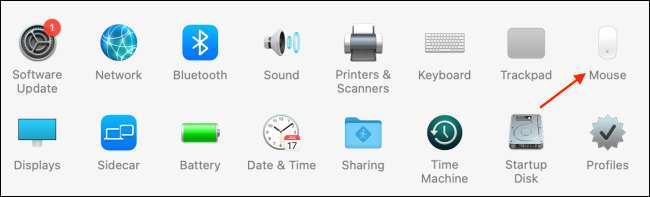
"POOT & AMP; "SEKME'yi tıklayın, farenin izleme hızını artırmak veya azaltmak için" İzleme Hızı "bölümündeki kaydırıcıyı kullanın.
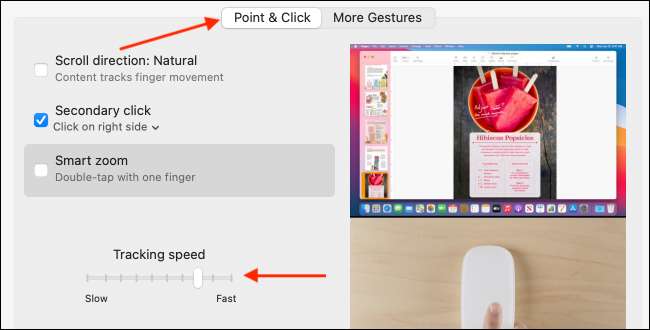
Macbook'ta yeniyseniz, "sağ tıklama düğmesi nerede?" Diye merak ediyor olabilirsiniz. İşte Mac'te nasıl sağ tıklayın .
İLGİLİ: Bir trackpad, fare veya klavye kullanarak herhangi bir Mac'e nasıl sağ tıklayın







